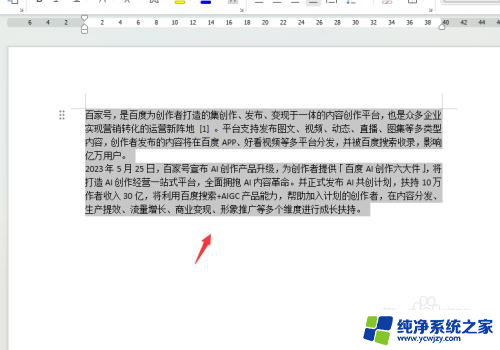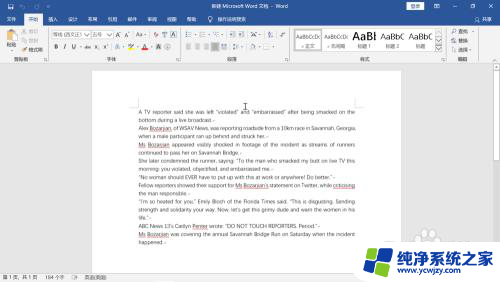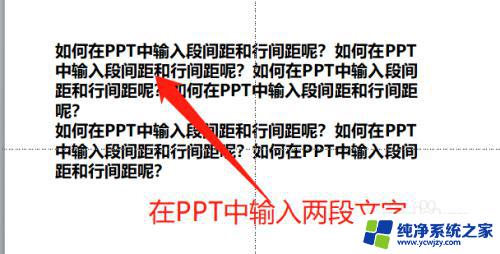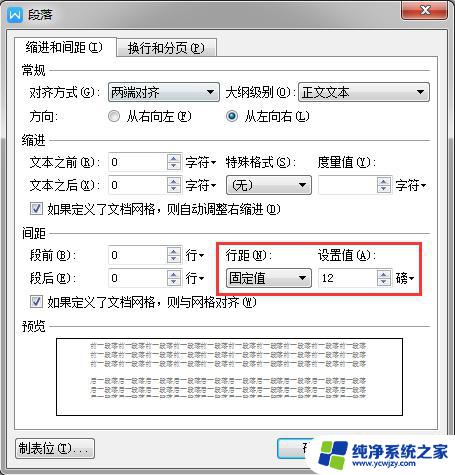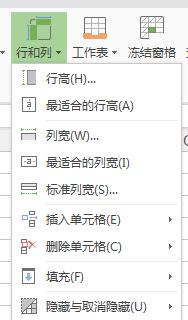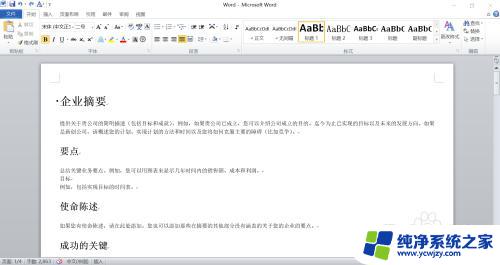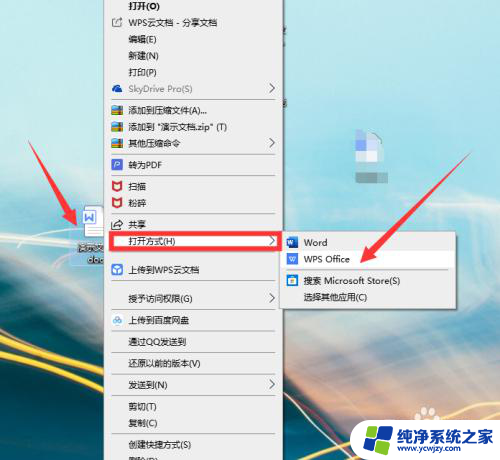如何设置段落间距 段落间距调整方法
更新时间:2024-02-17 13:51:35作者:yang
在写作中,段落间距的设置是非常重要的,合理的段落间距能够增加文章的可读性,使得文章更加清晰明了。如何设置段落间距呢?我们可以通过调整行距来设置段落间距。一般来说行距的选择应该根据具体的写作要求和排版风格来确定。较大的行距可以使得段落之间更加独立,有利于读者的阅读和理解。我们还可以通过在段落之间插入空行来设置段落间距。这种方法常用于网页排版和电子书籍中,通过增加空行的方式来分隔段落,使得文章更加清晰易读。合理设置段落间距是写作过程中不可忽视的一环,它能够提升文章的质量和可读性。
方法如下:
1.打开 Word,在文本编辑区选中一个段落。点击右键弹出右键菜单,选择菜单上的“段落”,打开段落设置对话框。
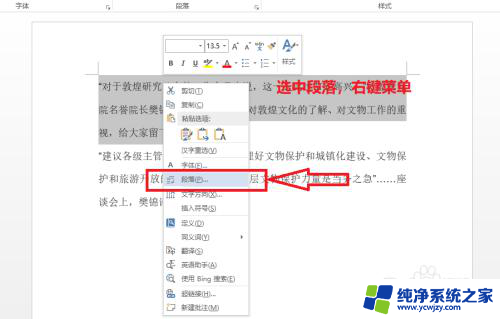
2.另一种打开段落设置对话框的方式:点击上方工具栏“段落”面板右下角的扩展图标。
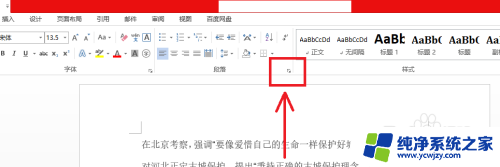
3.在段落设置对话框的“间距”栏目,调整段前及段后的间距。可以实时在预览窗口查看调整的效果,点击“确定”完成设置。
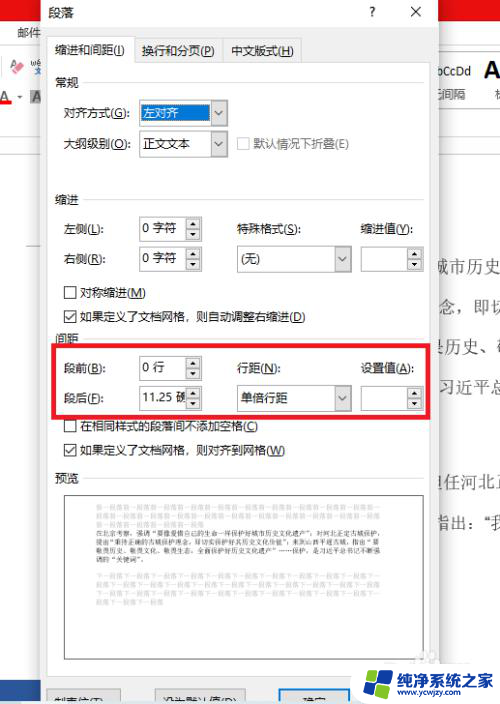
以上就是如何设置段落间距的全部内容,如果有不清楚的用户可以参考以上步骤进行操作,希望对大家有所帮助。